
发布时间:2021-05-27 11: 05: 48
作为一名初入职场的新人,我时常会和大量的ppt打交道,ppt的发明无疑大大提高了人们的工作效率,它直观且简便,是我在职场生活中最重要的工具之一,但我却时常因为ppt数目过于庞大,眼花误删一些很重要的ppt,导致我需要花费大量的时间重写。
我一直苦恼于这个问题,直到有一天我忽然心血来潮研究起了数据恢复软件,发现了EasyRecovery个人版(win系统)。这款高效快捷的恢复软件终于让我不再惧怕误删,只需要很简单的几个步骤就可以轻松找回丢失的ppt,接下来,我以自己的一次案例给大家做一个演示。
处理步骤:
第一步:选择办公文档
EasyRecovery的【办公文档】包括多种文件类型,诸如word,excel,还有我们本次需要恢复的ppt,都在这一选项内,勾选后点击【下一步】即可。
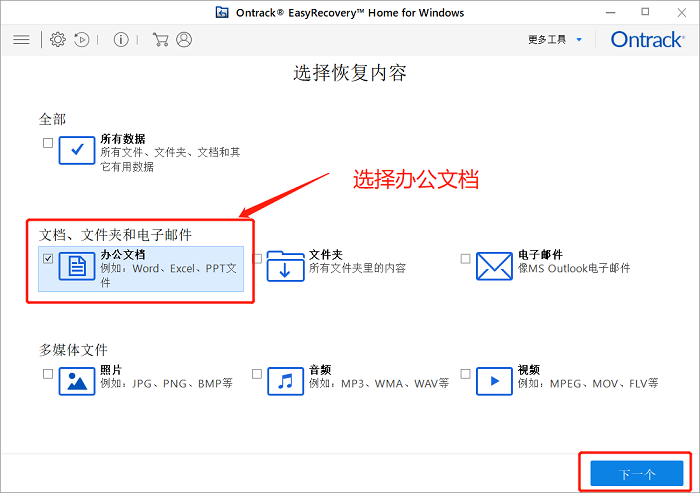
第二步:选择所需恢复文件所在位置
这一步我直接选择我经常储存的【D盘】,小伙伴们按照自己的储存习惯选择自己的硬盘就行,勾选【D盘】后,点击【扫描】,进入下一个阶段。
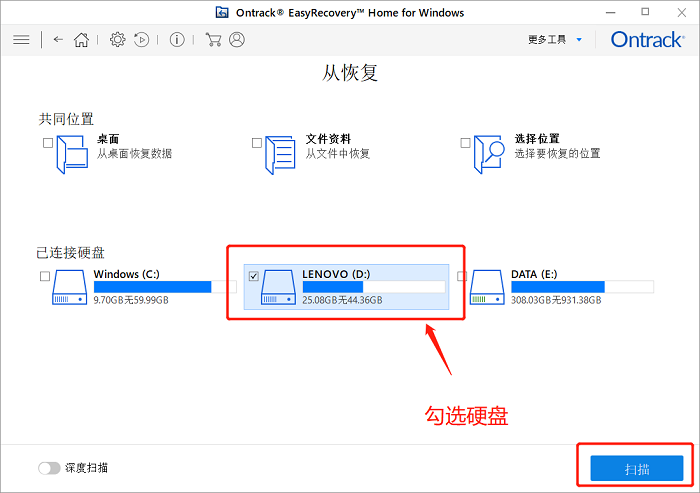
第三步:扫描
这一阶段只需要等待就行,不需要其他操作,如果时间过长,可以选择EasyRecovery的【关闭预览】,提高扫描速度。
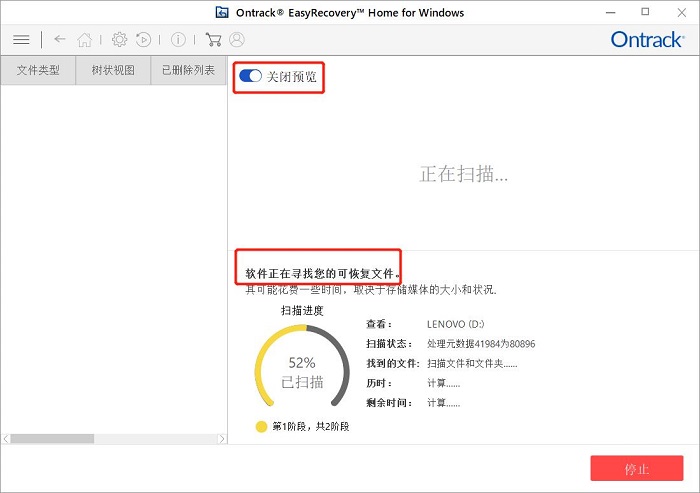
第四步:浏览大致扫描结果
经过扫描后可以直观的看到文件数,文件夹数,和可恢复数据数。
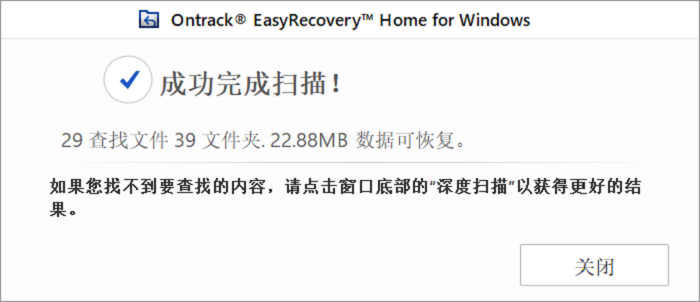
第五步:查找恢复对象
EasyRecovery在这个界面下会有三种浏览方式,分别是文件类型,树状视图和已删除列表。文件类型用于快速分类,树状图更直观,已删除列表只包含删除文件。
找到需要恢复的ppt后,右击文件,点击【恢复】即可恢复丢失的ppt。
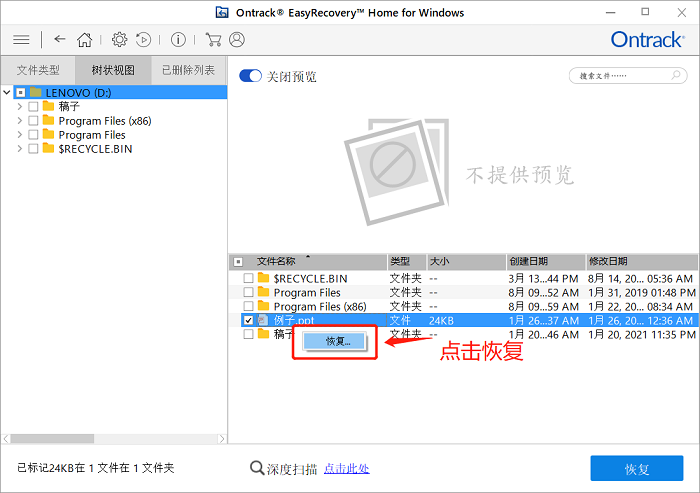
好啦,以上就是我利用EasyRecovery找回丢失的ppt的方法啦,相信学会了这几步操作的朋友们以后都不需要在提心吊胆的担心丢失ppt啦,关于EasyRecovery的更多教程官网里还有更多呦,欢迎大家访问。
作者:夏提
展开阅读全文
︾